웹페이지 중에서 글 복사를 방지하기 위해 마우스 우클릭 금지나 텍스트 드래그 금지를 설정해둔 곳들이 있습니다. 어떻게 하면 쉽게 드래그 및 마우스 우클릭 금지를 해제할 수 있는지 살펴보겠습니다.
크롬 확장 프로그램 중에서 마우스 우클릭 해제를 지원하는 프로그램들이 있습니다.
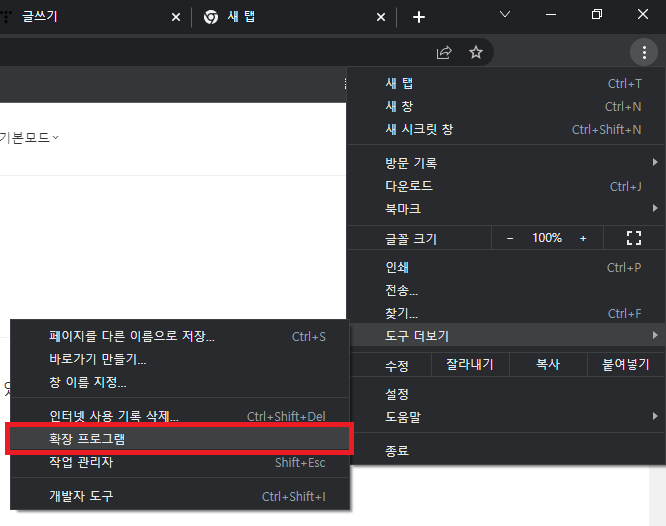
[메뉴] > [도구 더보기] > [확장 프로그램]
먼저 구글 크롬 우측 상단의 점 세개( ... )를 클릭하면 메뉴 탭이 나옵니다. 여기서 '도구 더보기'에 들어가면 '확장 프로그램'을 찾을 수 있습니다.

좌측 상단의 메뉴 탭을 눌러줍니다.
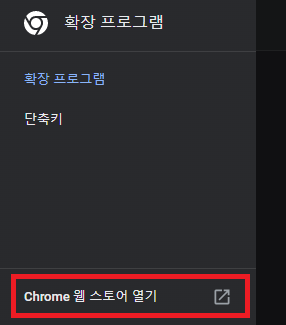
그러면 좌측 하단에 나오는 'Chrome 웹 스토어 열기'로 들어갑니다. 그러면 크롬 웹 스토어가 새 창에 열립니다.
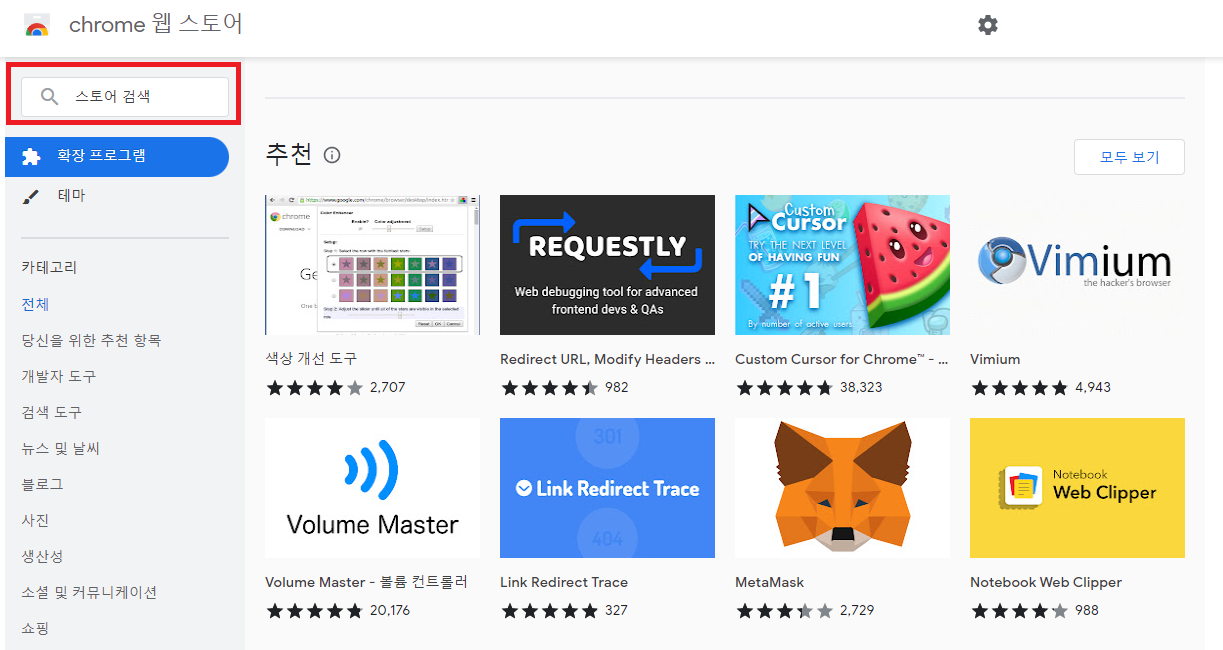
크롬 웹스토어에 들어가면 구글 크롬 웹브라우저에서 다양한 편의기능을 제공하는 확장 프로그램을 설치할 수 있습니다. 다양한 프로그램들이 있고, 좌측 상단의 '스토어 검색'을 통해 우리가 원하는 확장 프로그램을 찾아봅시다.
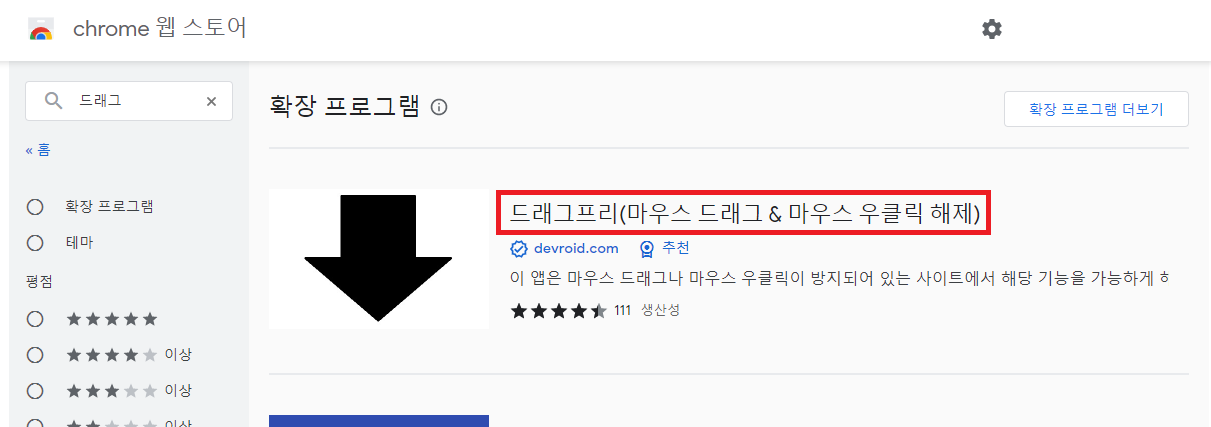
'드래그'라고 검색하니 여러가지 확장 프로그램이 뜹니다. 그 중에서 가장 많은 사람들이 사용하고, 개발자가 확인되는 익스텐션을 설치해보겠습니다.
※ 개발자 블로그 : https://blog.naver.com/galma73/221407336628
네이버카페/다음카페/네이버블로그/다음블로그 드래그 - 및 마우스 우클릭 해제 - 크롬, 파이어
피그툴박스가 더이상 지원이 안되어 대체 툴을 많이들 찾고 있다. 피그툴박스는 제스처 때문에 아마 지원이...
blog.naver.com
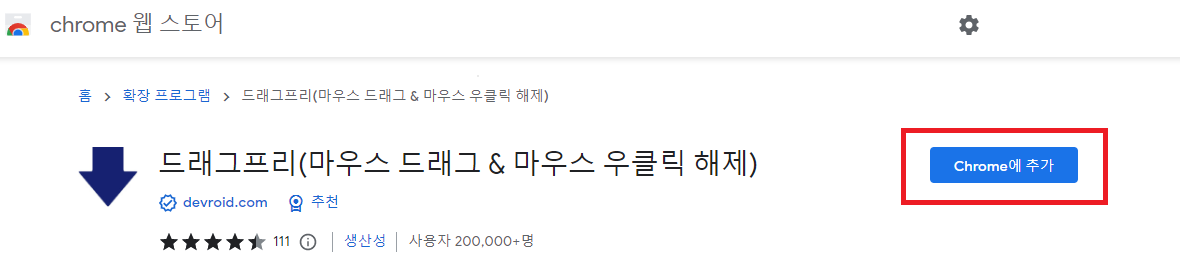
'Chrome에 추가'를 눌러서 설치를 해줍니다.

권한 허용을 하면 확장 프로그램이 추가됩니다.
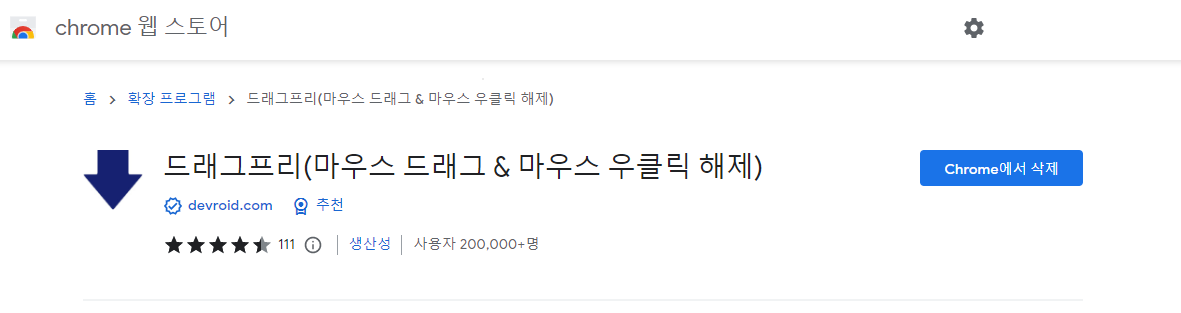
설치가 완료되었습니다.
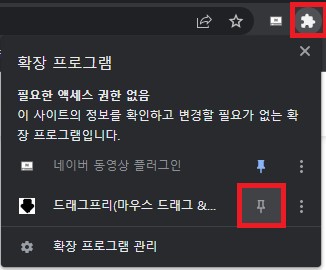
크롬 우측 상단에 보면 확장 프로그램 아이콘이 있습니다. 이걸 누르면 설치되어 있는 확장 프로그램이 나오고, 개별 설정을 할 수 있습니다. 드래그프리 옆의 핀 표시를 눌러주면 크롬 작업표시줄 부분에 고정이 됩니다.
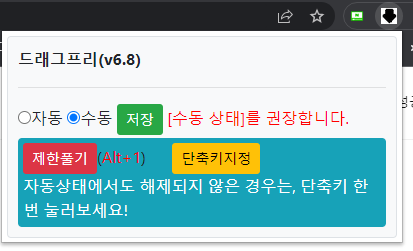
드래그프리 아이콘을 눌러주면 위와 같이 실행이 됩니다. '제한풀기'를 누르면 웹페이지의 드래그 제한, 우클릭 제한이 해제됩니다. 그러면 해당 웹페이지에서의 드래그, 우클릭이 가능해집니다. 텍스트뿐만 아니라 사진, 이미지에 대한 우클릭, 복사, 저장도 가능합니다.
위 드래그프리 확장 프로그램은 가장 최근에 업데이트된 시기가 2019년이기 때문에 동작하지 않는 웹페이지가 있을 수 있습니다. 특히 '자동 상태'를 설정한 경우에는 웹 환경 변화에 따라 조건문 등이 당시와 상황이 바뀌어서 잘 작동하지 않을 수 있다고 합니다. 그래서 "[수동 상태]를 권장합니다."라는 문구도 적혀있네요. 그리고 타인의 저작권을 침해하지 않도록 사용해야겠습니다.
'생활 > 꿀팁' 카테고리의 다른 글
| 미국 아마존 기프트카드(Amazon gift card) 달러 금액 충전방법 (0) | 2022.10.30 |
|---|---|
| 전국 스타벅스 매장 직통 전화번호 총정리(지점 연락처 찾기) (1) | 2022.10.29 |
| 구글 크롬 캐시 및 쿠키 문제 해결법(인터넷사용기록 삭제방법) (0) | 2022.10.13 |
| 방통대 홈페이지 접속 오류, "연결이 재설정되었습니다." 해결법 (0) | 2022.10.12 |
| 숨은 돈 찾기 총정리! 휴면계좌, 휴면보험금 확인방법 (1) | 2022.10.08 |
댓글